Kontrolpanelets indikatorer
|
|
|
- Anne Marie Christoffersen
- 7 år siden
- Visninger:
Transkript
1 betyder forskellige ting, afhængigt af rækkefølgen. Indikatorer, som er slukket, tændt og/eller blinker, angiver printertilstande, f.eks. printerstatus, indgriben (f.eks. Mangler papir) eller service. Under nogle indikatorsekvenser skal du trykke på knappen på kontrolpanelet for at rydde en printertilstand. Tryk kort på knappen på kontrolpanelet (i ca. 1 sekund), hvis du vil genstarte printeren eller vise en fejlkode. Tryk på knappen på kontrolpanelet to gange (tryk og slip to gange hurtigt efter hinanden) for at få vist yderligere fejlkoder eller rulle gennem indstillingerne i menuen Særlige funktioner. Hold knappen på kontrolpanelet nede (tryk på knappen, indtil alle indikatorer lyser) for at nulstille printeren eller vælge en indstilling i menuen Særlige funktioner. Nedenstående tabel viser de mest almindelige indikatorsekvenser. Klik på den angivne side for at få yderligere oplysninger om, hvad indikatorsekvenserne betyder, og hvad du kan gøre. 1
2 2 Almindelige indikatorsekvenser: Klar/ Data Toner lav Ilæg papir Papirstop Fejl Tryk på knappen Printertilstand: Gå til side: Klar side 12 Klar og Toner snart tom side 13 I brug side 14 I brug og Toner snart tom side 15 Venter side 16
3 3 Almindelige indikatorsekvenser: Klar/ Data Toner lav Ilæg papir Papirstop Fejl Tryk på knappen Printertilstand: Gå til side: Venter og Toner snart tom side 17 Tømmer buffer side 18 Tømmer buffer og Toner snart tom Manuel ilægning af medie Manuel ilægning af medie og Toner snart tom side 19 side 20 side 21
4 4 Almindelige indikatorsekvenser: Klar/ Data Toner lav Ilæg papir Papirstop Fejl Tryk på knappen Printertilstand: Gå til side: Ilægning i skuffe 1 eller optionsskuffe 2 Ilægning i skuffe 1 eller optionsskuffe 2 og Toner snart tom Udskriv side to af dupleksudskriftsjobbet side 22 side 23 side 24 Papirstop side 25 Papirstop og Toner snart tom side 26
5 5 Almindelige indikatorsekvenser: Klar/ Data Toner lav Ilæg papir Papirstop Fejl Tryk på knappen Printertilstand: Gå til side: Topdækslet åbent eller Tonerkassetten er ikke installeret Topdækslet åbent og Toner snart tom side 27 side 28 Tonerkassettefejl side 29 Flashhukommelse fuld Flashhukommelse fuld og /oner snart tom side 30 side 31
6 6 Almindelige indikatorsekvenser: Klar/ Data Toner lav Ilæg papir Papirstop Fejl Tryk på knappen Printertilstand: Gå til side: Nulstil brugerindstillinger side 15, "Løsning af problemer med udskriftskvaliteten"
7 Indikatorerne Fejl og Tryk på knappen angiver, at der er opstået en sekundær fejl. Nedenstående tabel viser de sekundære fejlkoder, som vises, når du trykker på knappen på kontrolpanelet med et dobbelt knaptryk. Klik på den angivne side for at få yderligere oplysninger om, hvad indikatorsekvenserne betyder, og hvad du kan gøre. 7 Indikatorsekvenser for sekundære fejlkoder Klar/ Data Toner lav Ilæg papir Papirstop Fejl Tryk på knappen Printertilstand: Gå til side: Sekundær fejlkode side 32 Sekundær fejlkode og Toner snart tom side 33 Hukommelse fuld side 35 Kompleks side side 36
8 8 Indikatorsekvenser for sekundære fejlkoder Klar/ Data Toner lav Ilæg papir Papirstop Fejl Tryk på knappen Printertilstand: Gå til side: Kort papir side 37 Indgriben, da toner snart er tom side 38 Opløsningsreduktion side 39 Skrifttypefejl side 40 Ikke nok printerhukommelse side 41
9 9 Indikatorsekvenser for sekundære fejlkoder Klar/ Data Toner lav Ilæg papir Papirstop Fejl Tryk på knappen Printertilstand: Gå til side: Ikke nok flashhukommelse side 42 Fejl i kommunikationen med værtscomputeren side 43
10 Nedenstående tabel viser indikatorsekvenserne i menuen Særlige funktioner. Klik på den angivne side for at få yderligere oplysninger om, hvad indikatorsekvenserne betyder, og hvad du kan gøre. Indikatorsekvenser i menuen Særlige funktioner 10 Klar/ Data Toner lav Ilæg papir Papirstop Fejl Tryk på knappen Printertilstand: Gå til side: Gendan fabriksindstillinger side 18, "Løsning af problemer med udskriftskvaliteten" Tilstanden Hexudskrivning Udskriv kvalitetstestsider side 19, "Løsning af problemer med udskriftskvaliteten" side 21, "Løsning af problemer med udskriftskvaliteten"
11 Indikatorsekvenser i menuen Særlige funktioner 11 Klar/ Data Toner lav Ilæg papir Papirstop Fejl Tryk på knappen Printertilstand: Gå til side: Servicefejl side 45 Avanceret fejlfindingstilstand side 1, "Avanceret fejlfinding"
12 12 Hvad betyder denne indikatorsekvens? Printeren er klar til at modtage og behandle data. Sende et udskriftsjob. Udskrive en testside ved at trykke kort på knappen på kontrolpanelet. Annullere jobbet. Tryk på knappen på kontrolpanelet, indtil alle indikatorer lyser, for at nulstille printeren.
13 13 Hvad betyder denne indikatorsekvens? Printeren er klar til at modtage og behandle data. Endvidere er indholdet af toner i tonerkassetten ved at være opbrugt. Sende et udskriftsjob. Udskrive en testside ved at trykke kort på knappen på kontrolpanelet. Tage tonerkassetten ud og ryste den for at forlænge kassettens levetid. Udskifte tonerkassetten. Annullere jobbet. Tryk på knappen på kontrolpanelet, indtil alle indikatorer lyser, for at nulstille printeren. Bemærk! Indikatoren Toner snart tom lyser ikke, hvis standardtonerkassetten til sider er installeret i E320-printeren.
14 14 Hvad betyder denne indikatorsekvens? Printeren er optaget af at modtage eller behandle data, eller printeren udskriver en testside. Annullere jobbet. Tryk på knappen på kontrolpanelet, indtil alle indikatorer lyser, for at nulstille printeren.
15 15 Hvad betyder denne indikatorsekvens? Printeren er optaget af at modtage eller behandle data, eller printeren udskriver en testside. Endvidere er indholdet af toner i tonerkassetten ved at være opbrugt. Tage tonerkassetten ud og ryste den for at forlænge kassettens levetid. Udskifte tonerkassetten. Annullere jobbet. Tryk på knappen på kontrolpanelet, indtil alle indikatorer lyser, for at nulstille printeren. Bemærk! Indikatoren Toner snart tom lyser ikke, hvis standardtonerkassetten til sider er installeret i E320-printeren.
16 16 Hvad betyder denne indikatorsekvens? Printeren venter, indtil der opstår print timeout, eller indtil den modtager flere data. Udskrive de data, der er lagret i printerbufferen ved at trykke kort på knappen på kontrolpanelet.
17 17 Hvad betyder denne indikatorsekvens? Printeren venter, indtil der opstår print timeout, eller indtil den modtager flere data. Endvidere er indholdet af toner i tonerkassetten ved at være opbrugt. Udskrive de data, der er lagret i printerbufferen ved at trykke kort på knappen på kontrolpanelet, eller Tage tonerkassetten ud og ryste den for at forlænge kassettens levetid. Udskifte tonerkassetten. Bemærk! Indikatoren Toner snart tom lyser ikke, hvis standardtonerkassetten til sider er installeret i E320-printeren.
18 18 Hvad betyder denne indikatorsekvens? Printeren tømmer ødelagte udskriftsdata fra bufferen. Vente med at udskrive andre job, til kontrolpanelet vender tilbage til Klar/Data.
19 19 Hvad betyder denne indikatorsekvens? Printeren tømmer ødelagte udskriftsdata fra bufferen. Endvidere er indholdet af toner i tonerkassetten ved at være opbrugt. Vente med at udskrive andre job, til kontrolpanelet vender tilbage til Klar/Data. Tage tonerkassetten ud og ryste den for at forlænge kassettens levetid. Udskifte tonerkassetten. Bemærk! Indikatoren Toner snart tom lyser ikke, hvis standardtonerkassetten til sider er installeret i E320-printeren.
20 20 Hvad betyder denne indikatorsekvens? Du bliver bedt om at ilægge et enkelt medieark i den manuelle arkføder. Ilægge medie med den side, der skal udskrives på, vendt mod printerens forside, i den manuelle arkføder. Trykke på knappen på kontrolpanelet for at genoptage udskrivningen.
21 21 Hvad betyder denne indikatorsekvens? Du bliver bedt om at ilægge et enkelt medieark i den manuelle arkføder. Endvidere er indholdet af toner i tonerkassetten ved at være opbrugt. Ilægge medie med den side, der skal udskrives på, vendt mod printerens forside, i den manuelle arkføder. Trykke på knappen på kontrolpanelet for at genoptage udskrivningen. Tage tonerkassetten ud og ryste den for at forlænge kassettens levetid. Udskifte tonerkassetten. Bemærk! Indikatoren Toner snart tom lyser ikke, hvis standardtonerkassetten til sider er installeret i E320-printeren.
22 22 Hvad betyder denne indikatorsekvens? Printeren er løbet tør for papir eller konvolutter, eller papiret er ikke indført korrekt. Ilægge medie i skuffe 1 eller optionsskuffe 2 og trykke på knappen på kontrolpanelet for at genoptage udskrivningen. Kontrollere, at mediet er ilagt korrekt i skuffe 1 eller optionsskuffe 2. Annullere jobbet. Tryk på knappen på kontrolpanelet, indtil alle indikatorer lyser, for at nulstille printeren.
23 23 Hvad betyder denne indikatorsekvens? Printeren er løbet tør for papir eller konvolutter, eller papiret er ikke indført korrekt. Endvidere er indholdet af toner i tonerkassetten ved at være opbrugt. Ilægge medie i skuffe 1 eller optionsskuffe 2 og trykke på knappen på kontrolpanelet for at genoptage udskrivningen. Kontrollere, at mediet er ilagt korrekt i skuffe 1 eller optionsskuffe 2. Tage tonerkassetten ud og ryste den for at forlænge kassettens levetid. Udskifte tonerkassetten. Bemærk! Indikatoren Toner snart tom lyser ikke, hvis standardtonerkassetten til sider er installeret i E320-printeren.
24 24 Hvad betyder denne indikatorsekvens? Udskrivning på den anden side af dit dupleksudskriftsjob. Indsætte udskriftsjobbet i skuffe 1 igen ved hjælp af vejledningen i driver-genvejsmenuen, så siderne vender korrekt.
25 25 Hvad betyder denne indikatorsekvens? Printeren har registreret papirstop. Åbne printerdækslet, fjerne alt medie fra papirstien og lukke dækslet for at genoptage udskrivningen. Se Afhjælpning af papirstop, hvis du vil have yderligere oplysninger.
26 26 Hvad betyder denne indikatorsekvens? Printeren har registreret papirstop. Endvidere er indholdet af toner i tonerkassetten ved at være opbrugt. Åbne printerdækslet, fjerne alt medie fra papirstien og lukke dækslet for at genoptage udskrivningen. Se Afhjælpning af papirstop, hvis du vil have yderligere oplysninger. Tage tonerkassetten ud og ryste den for at forlænge kassettens levetid. Udskifte tonerkassetten. Bemærk! Indikatoren Toner snart tom lyser ikke, hvis standardtonerkassetten til sider er installeret i E320-printeren.
27 27 Hvad betyder denne indikatorsekvens? Printerens topdæksel er åbent, eller tonerkassetten er ikke installeret. Lukke dækslet, så indikatorsekvensen bliver den samme, som før dækslet blev åbnet Indsætte tonerkassetten.
28 28 Hvad betyder denne indikatorsekvens? Printerens topdæksel er åbent, eller tonerkassetten er ikke installeret. Endvidere er indholdet af toner i tonerkassetten ved at være opbrugt. Lukke dækslet, så indikatorsekvensen bliver den samme, som før dækslet blev åbnet Indsætte tonerkassetten. Tage tonerkassetten ud og ryste den for at forlænge kassettens levetid. Udskifte tonerkassetten. Bemærk! Indikatoren Toner snart tom lyser ikke, hvis standardtonerkassetten til sider er installeret i E320-printeren.
29 29 Hvad betyder denne indikatorsekvens? Tonerkassetten er ikke installeret, eller printeren har registreret en tonerkassettefejl. Udskift tonerkassetten. Hvis tonerkassetten ikke er installeret, skal du installere den. Hvis tonerkassetten er installeret, skal du fjerne den og installere en ny tonerkassette (se Udskiftning af tonerkassette).
30 30 Hvad betyder denne indikatorsekvens? Printerens flashhukommelse er fuld. Udskrive data uden at gemme dem i flashhukommelsen, ved at trykke kort på knappen på kontrolpanelet. Annullere jobbet. Tryk på knappen på kontrolpanelet, indtil alle indikatorer lyser, for at nulstille printeren.
31 31 Hvad betyder denne indikatorsekvens? Printerens flashhukommelse er fuld. Endvidere er indholdet af toner i tonerkassetten ved at være opbrugt. Udskrive data uden at gemme dem i flashhukommelsen, ved at trykke kort på knappen på kontrolpanelet. Tage tonerkassetten ud og ryste den for at forlænge kassettens levetid. Udskifte tonerkassetten. Annullere jobbet. Tryk på knappen på kontrolpanelet, indtil alle indikatorer lyser, for at nulstille printeren. Bemærk! Indikatoren Toner snart tom lyser ikke, hvis standardtonerkassetten til sider er installeret i E320-printeren.
32 Hvad betyder denne indikatorsekvens? Printeren har en af følgende fejl: Hukommelsen er fuld Modtaget en side der er for kompleks til at blive udskrevet Modtaget en side som er kortere end den indstillede side Reducerer opløsningen på en formateret side til 300 dpi inden udskrivning Har en PPDS-skrifttypefejl Har ikke nok hukommelse til at gemme indholdet af bufferen Har ikke nok hukommelse til at defragmentere flashhukommelsen Kan ikke kommunikere med værtscomputeren Trykke på knappen på kontrolpanelet med et dobbelt knaptryk for at få vist den specifikke fejl i menuen Særlige funktioner. 32
33 33 Hvad betyder denne indikatorsekvens? Printeren har en af følgende fejl: Hukommelsen er fuld Modtaget en side der er for kompleks til at blive udskrevet Modtaget en side som er kortere end den indstillede side Reducerer opløsningen på en formateret side til 300 dpi inden udskrivning Har en PPDS-skrifttypefejl Har ikke nok hukommelse til at gemme indholdet af bufferen Har ikke nok hukommelse til at defragmentere flashhukommelsen Kan ikke kommunikere med værtscomputeren Endvidere er indholdet af toner i tonerkassetten ved at være opbrugt. -Fortsat-
34 34 Trykke på knappen på kontrolpanelet med et dobbelt knaptryk for at få vist den specifikke fejl i menuen Særlige funktioner. Tage tonerkassetten ud og ryste den for at forlænge kassettens levetid. Udskifte tonerkassetten.
35 35 Hvad betyder denne indikatorsekvens, når du trykker på knappen på kontrolpanelet med et dobbelt knaptryk i menuen Særlige funktioner: Printerens hukommelse er fuld. Reducere jobbets kompleksitet og/eller opløsning. Trykke kort på knappen på kontrolpanelet for at genoptage udskrivningen. Annullere jobbet. Tryk på knappen på kontrolpanelet, indtil alle indikatorer lyser, for at nulstille printeren.
36 36 Hvad betyder denne indikatorsekvens, når du trykker på knappen på kontrolpanelet med et dobbelt knaptryk i menuen Særlige funktioner: Printeren har modtaget en side, der er for kompleks til at blive udskrevet Reducere jobbets kompleksitet og/eller opløsning. Trykke kort på knappen på kontrolpanelet for at genoptage udskrivningen. Annullere jobbet. Tryk på knappen på kontrolpanelet, indtil alle indikatorer lyser, for at nulstille printeren.
37 37 Hvad betyder denne indikatorsekvens, når du trykker på knappen på kontrolpanelet med et dobbelt knaptryk i menuen Særlige funktioner: Papiret er for kort til at udskrive de formaterede data. Dette sker, når printeren ikke kender størrelsen på mediet i skuffen, eller der er et problem med indføring af mediet. Kontroller, at det udskriftsmedie, du har ilagt, er stort nok. Åbne printerdækslet, rydde papirstien og lukke dækslet for at genoptage udskrivning (se Afhjælpning af papirstop). Trykke kort på knappen på kontrolpanelet for at genoptage udskrivningen. Annullere jobbet. Tryk på knappen på kontrolpanelet, indtil alle indikatorer lyser, for at nulstille printeren.
38 38 Hvad betyder denne indikatorsekvens, når du trykker på knappen på kontrolpanelet med et dobbelt knaptryk i menuen Særlige funktioner: Toneren er snart tom, og toneralarmen er angivet til Aktiveret. Trykke kort på knappen på kontrolpanelet for at genoptage udskrivningen. Udskift tonerkassetten. Annullere jobbet. Tryk på knappen på kontrolpanelet, indtil alle indikatorer lyser, for at nulstille printeren.
39 39 Hvad betyder denne indikatorsekvens, når du trykker på knappen på kontrolpanelet med et dobbelt knaptryk i menuen Særlige funktioner: Printeren har ikke mere hukommelse under formateringen af en side og er tvunget til at reducere opløsningen til 300 dpi, inden siden udskrives. Trykke på knappen på kontrolpanelet for at genoptage udskrivningen. Installere mere hukommelse. Annullere jobbet. Tryk på knappen på kontrolpanelet, indtil alle indikatorer lyser, for at nulstille printeren.
40 40 Hvad betyder denne indikatorsekvens, når du trykker på knappen på kontrolpanelet med et dobbelt knaptryk i menuen Særlige funktioner: Printeren har modtaget en anmodning om en PPDS-skrifttype, som ikke er installeret. Annullere jobbet. Tryk på knappen på kontrolpanelet, indtil alle indikatorer lyser, for at nulstille printeren.
41 41 Hvad betyder denne indikatorsekvens, når du trykker på knappen på kontrolpanelet med et dobbelt knaptryk i menuen Særlige funktioner: Printeren har ikke nok hukommelse til at gemme dataene i bufferen. Installere mere hukommelse. Trykke kort på knappen på kontrolpanelet for at genoptage udskrivningen. Annullere jobbet. Tryk på knappen på kontrolpanelet, indtil alle indikatorer lyser, for at nulstille printeren.
42 42 Hvad betyder denne indikatorsekvens, når du trykker på knappen på kontrolpanelet med et dobbelt knaptryk i menuen Særlige funktioner: Printeren har ikke nok hukommelse til at frigøre ikke-benyttet plads i flashhukommelsen. Slette skrifttyper, makroer og andre data i RAM. Installere yderligere printerhukommelse og derefter udstede en PJL-kommando for at frigøre ikke-benyttet plads i flashhukommelsen.
43 43 Hvad betyder denne indikatorsekvens, når du trykker på knappen på kontrolpanelet med et dobbelt knaptryk i menuen Særlige funktioner: Printeren har en fejl i kommunikationen med værtscomputeren. Denne indikatorsekvens vises, hvis: Printeren er tilsluttet netværket, men ikke kan registrere printserveren, når du tænder printeren første gang. Computeren forsøger at kommunikere med printeren via parallelporten, men portindstillingen er deaktiveret via avanceret fejlfindingstilstand. Computeren forsøger at kommunikere med printeren via USB-porten, men portindstillingen er deaktiveret via avanceret fejlfindingstilstand. -Fortsat-
44 44 Kontrollere, at Ethernet-kablet stadig sidder i printeren. Udskrive en testside for at kontrollere, at den parallelle bufferindstilling eller USB-bufferindstillingen er deaktiveret (se Parallelport aktiveret eller USB-port aktiveret i Avanceret fejlfinding).
45 45 Hvad betyder denne indikatorsekvens, når du trykker på knappen på kontrolpanelet med et dobbelt knaptryk i menuen Særlige funktioner: Printeren har en servicefejl, og udskrivningen er stoppet. Slukke printeren og tænde den igen. Hvis indikatorerne stadig blinker, skal du kontakte det sted, hvor du købte printeren.
Hurtig reference. Beskrivelse af kontrolpanelet. Beskrivelse af indikatorerne på kontrolpanelet. Hurtig reference
 Hurtig reference Beskrivelse af kontrolpanelet Printerens kontrolpanel har to knapper og seks indikatorer. Der er både en knap og en indikator for funktionen Fortsæt. Lys angiver printerens status. Knapperne
Hurtig reference Beskrivelse af kontrolpanelet Printerens kontrolpanel har to knapper og seks indikatorer. Der er både en knap og en indikator for funktionen Fortsæt. Lys angiver printerens status. Knapperne
Avanceret fejlfinding
 Hvis du kontakter Lexmarks kundesupport for at få hjælp til løsning af udskrivningsproblemer, leder de dig muligvis gennem en avanceret fejlfindingstilstand for at ændre en standardindstilling (f.eks.
Hvis du kontakter Lexmarks kundesupport for at få hjælp til løsning af udskrivningsproblemer, leder de dig muligvis gennem en avanceret fejlfindingstilstand for at ændre en standardindstilling (f.eks.
Oversigtsvejledning. Printeroversigt. Oversigtsvejledning
 Oversigtsvejledning Printeroversigt 7 6 5 4 1 1 Udskriftsbakke til 150 ark 2 Skuffe til 250 ark (til påsætning) 3 Skuffeoption til 250 ark eller skuffeoption til 550 ark (ekstraudstyr) 4 Manuel arkføder
Oversigtsvejledning Printeroversigt 7 6 5 4 1 1 Udskriftsbakke til 150 ark 2 Skuffe til 250 ark (til påsætning) 3 Skuffeoption til 250 ark eller skuffeoption til 550 ark (ekstraudstyr) 4 Manuel arkføder
5210n / 5310n Oversigtsguide
 5210n / 5310n Oversigtsguide 1 2 3 4 FORSIGTIG! Før du opsætter og bruger din Dell-printer, skal du læse og følge sikkerhedsreglerne i brugermanualen. 5 6 7 8 1 Outputexpander 2 Betjeningspanel 3 Skuffe
5210n / 5310n Oversigtsguide 1 2 3 4 FORSIGTIG! Før du opsætter og bruger din Dell-printer, skal du læse og følge sikkerhedsreglerne i brugermanualen. 5 6 7 8 1 Outputexpander 2 Betjeningspanel 3 Skuffe
Brug Opsætningsmenu til at konfigurere forskellige printerfunktioner. Vælg et menupunkt for at få flere oplysninger:
 Brug til at konfigurere forskellige printerfunktioner. Vælg et menupunkt for at få flere oplysninger: Alarmkontrol Strømbesparer Fortsæt autom. Print timeout Displaysprog Printersprog Indlæs til Spar ressourcer
Brug til at konfigurere forskellige printerfunktioner. Vælg et menupunkt for at få flere oplysninger: Alarmkontrol Strømbesparer Fortsæt autom. Print timeout Displaysprog Printersprog Indlæs til Spar ressourcer
E120, E120n. Brugervejledning. Juli 2005
 E120, E120n Brugervejledning Juli 2005 www.lexmark.com Lexmark og Lexmark med diamantformen er varemærker tilhørende Lexmark International, Inc., og er registreret i USA og/eller andre lande. 2005 Lexmark
E120, E120n Brugervejledning Juli 2005 www.lexmark.com Lexmark og Lexmark med diamantformen er varemærker tilhørende Lexmark International, Inc., og er registreret i USA og/eller andre lande. 2005 Lexmark
Jobmenu. Annuller job Fortroligt job Tilbageholdt job Udskriv buffer Nulstil printer. Udskrivning. Papirhåndtering. Vedligeholdelse.
 er kun tilgængelig, når printeren behandler eller udskriver et job, når en printermeddelelse vises, eller når printeren er i tilstanden Hexudskrivning. Tryk på Menu for at åbne. Vælg et menupunkt for at
er kun tilgængelig, når printeren behandler eller udskriver et job, når en printermeddelelse vises, eller når printeren er i tilstanden Hexudskrivning. Tryk på Menu for at åbne. Vælg et menupunkt for at
Forståelse af printermeddelelser
 Printerens kontrolpanel viser meddelelser, der beskriver printerens aktuelle tilstand og angiver mulige printerproblemer, der skal løses. Dette emne indeholder en liste over alle printermeddelelser, forklarer,
Printerens kontrolpanel viser meddelelser, der beskriver printerens aktuelle tilstand og angiver mulige printerproblemer, der skal løses. Dette emne indeholder en liste over alle printermeddelelser, forklarer,
Brug af kontrolpanelet
 Dette afsnit indeholder oplysninger om kontrolpanelet, ændring af printerindstillinger og forklaring på kontrolpanelets menuer. De fleste printerindstillinger kan ændres fra programmet eller printerdriveren.
Dette afsnit indeholder oplysninger om kontrolpanelet, ændring af printerindstillinger og forklaring på kontrolpanelets menuer. De fleste printerindstillinger kan ændres fra programmet eller printerdriveren.
Brug af kontrolpanelet
 Dette afsnit indeholder oplysninger om forståelse af kontrolpanelet, ændring af printerindstillinger og forklaring på kontrolpanelets menuer. 1 De fleste printerindstillinger kan ændres fra programmet
Dette afsnit indeholder oplysninger om forståelse af kontrolpanelet, ændring af printerindstillinger og forklaring på kontrolpanelets menuer. 1 De fleste printerindstillinger kan ændres fra programmet
Vejledning til udskriftskvalitet
 Side 1 af 7 Vejledning til udskriftskvalitet Mange problemer med udskriftskvaliteten kan løses ved at udskifte et forbrugsstof eller vedligeholdelseselement, der snart skal udskiftes. Kontroller, om der
Side 1 af 7 Vejledning til udskriftskvalitet Mange problemer med udskriftskvaliteten kan løses ved at udskifte et forbrugsstof eller vedligeholdelseselement, der snart skal udskiftes. Kontroller, om der
Din brugermanual KONICA MINOLTA DI1610 http://da.yourpdfguides.com/dref/589785
 Du kan læse anbefalingerne i brugervejledningen, den tekniske guide eller i installationsguiden. Du finder svarene til alle dine spørgsmål i KONICA MINOLTA DI1610 i brugermanualen (information, specifikationer,
Du kan læse anbefalingerne i brugervejledningen, den tekniske guide eller i installationsguiden. Du finder svarene til alle dine spørgsmål i KONICA MINOLTA DI1610 i brugermanualen (information, specifikationer,
Udskrivning og sletning af tilbageholdte job. Kontrol af udskriftsjob
 Når du sender et job til printeren, kan du angive i driveren, at printeren skal tilbageholde jobbet i hukommelsen. Når du er klar til at udskrive jobbet, skal du gå til printeren og bruge kontrolpanelets
Når du sender et job til printeren, kan du angive i driveren, at printeren skal tilbageholde jobbet i hukommelsen. Når du er klar til at udskrive jobbet, skal du gå til printeren og bruge kontrolpanelets
Løsning af udskrivningsproblemer
 Kontakt serviceudbyderen, hvis den foreslåede løsning ikke løser problemet. 1 Et job er ikke udskrevet, eller der udskrives forkerte tegn. Kontroller, at der står Klar i kontrolpanelet, inden jobbet sendes
Kontakt serviceudbyderen, hvis den foreslåede løsning ikke løser problemet. 1 Et job er ikke udskrevet, eller der udskrives forkerte tegn. Kontroller, at der står Klar i kontrolpanelet, inden jobbet sendes
Ilægning i standardskuffen til 250 ark
 Oversigtsvejledning Ilægning af papir og specialmedier Denne sektion forklarer hvorledes man ilægger skufferne til 250 og 550 ark, og den manuelle arkføder. Det indeholder også oplysninger om indstilling
Oversigtsvejledning Ilægning af papir og specialmedier Denne sektion forklarer hvorledes man ilægger skufferne til 250 og 550 ark, og den manuelle arkføder. Det indeholder også oplysninger om indstilling
Ilægning af papir. Udskrivning I skuffe 1. 1 Træk den bageste papirstøtte ud, indtil du hører et klik. Papirhåndtering. Vedligeholdelse.
 I skuffe 1 1 1 Træk den bageste papirstøtte ud, indtil du hører et klik. 2 Bøj arkene frem og tilbage for at løsne dem, og luft dem. 3 Hvis du ilægger brevpapir, skal du indføre brevpapiret, så toppen
I skuffe 1 1 1 Træk den bageste papirstøtte ud, indtil du hører et klik. 2 Bøj arkene frem og tilbage for at løsne dem, og luft dem. 3 Hvis du ilægger brevpapir, skal du indføre brevpapiret, så toppen
Udskiftning af overførselsbæltet
 Printeren overvåger overførselsbæltets levetid. Når overførselsbæltet er opbrugt, viser printeren 80 Bælte opbrugt. Denne meddelelse angiver, at det er på tide at udskifte overførselsbæltet. Hvis du vil
Printeren overvåger overførselsbæltets levetid. Når overførselsbæltet er opbrugt, viser printeren 80 Bælte opbrugt. Denne meddelelse angiver, at det er på tide at udskifte overførselsbæltet. Hvis du vil
E321-, E323-printer. Brugervejledning. Oktober 2002. www.lexmark.com
 E321-, E323-printer Brugervejledning Oktober 2002 www.lexmark.com Udgave: Oktober 2002 Følgende afsnit gælder ikke for lande, hvor sådanne regler ikke er i overensstemmelse med den lokale lovgivning: LEXMARK
E321-, E323-printer Brugervejledning Oktober 2002 www.lexmark.com Udgave: Oktober 2002 Følgende afsnit gælder ikke for lande, hvor sådanne regler ikke er i overensstemmelse med den lokale lovgivning: LEXMARK
Testmenu. Farveeksempler. Jobstat.oversigt. Udskriftsjust. Defrag flashkort. Fabriksindstill. Udskriv biblio. Udsk. skr.typer. Format.
 Brug til at udskrive en række forskellige lister over tilgængelige printerressourcer, printerindstillinger og udskriftsjob. Andre menupunkter giver dig mulighed for at definere printerhardware og løse
Brug til at udskrive en række forskellige lister over tilgængelige printerressourcer, printerindstillinger og udskriftsjob. Andre menupunkter giver dig mulighed for at definere printerhardware og løse
Vejledning til udskriftskvalitet
 Side 1 af 10 Vejledning til udskriftskvalitet Mange problemer med udskriftskvaliteten kan løses ved at udskifte et forbrugsstof eller vedligeholdelseselement, der snart skal udskiftes. Kontroller, om der
Side 1 af 10 Vejledning til udskriftskvalitet Mange problemer med udskriftskvaliteten kan løses ved at udskifte et forbrugsstof eller vedligeholdelseselement, der snart skal udskiftes. Kontroller, om der
Testmenu. Udskrivning. Papirhåndtering. Vedligeholdelse. Fejlfinding. Administration. Stikordsregister
 Brug til at udskrive en række forskellige lister over tilgængelige printerressourcer, printerindstillinger og udskriftsjob. Andre menupunkter giver dig mulighed for at definere printerhardware og løse
Brug til at udskrive en række forskellige lister over tilgængelige printerressourcer, printerindstillinger og udskriftsjob. Andre menupunkter giver dig mulighed for at definere printerhardware og løse
Brugsanvisning QL-700. Labelprinter
 Brugsanvisning Labelprinter QL-700 Sørg for at læse og forstå denne vejledning, inden du bruger maskinen. Vi anbefaler, at du gemmer denne vejledning, så du har den til fremtidig reference. www.brother.com
Brugsanvisning Labelprinter QL-700 Sørg for at læse og forstå denne vejledning, inden du bruger maskinen. Vi anbefaler, at du gemmer denne vejledning, så du har den til fremtidig reference. www.brother.com
Oversigtsvejledning. Printeroversigt. Oversigtsvejledning
 Oversigtsvejledning Oversigtsvejledning Printeroversigt 1 2 3 1 Udskriftsbakke til 150 ark 2 Papirstøtte 3 Kontrolpanel og menuknapper 4 Frontpanel 5 MP-arkføder 6 Skuffe til 250 (til påsætning) 7 Skuffeoption
Oversigtsvejledning Oversigtsvejledning Printeroversigt 1 2 3 1 Udskriftsbakke til 150 ark 2 Papirstøtte 3 Kontrolpanel og menuknapper 4 Frontpanel 5 MP-arkføder 6 Skuffe til 250 (til påsætning) 7 Skuffeoption
Grundlæggende om Mac: Udskrivning i OS X Her kan du se, hvordan man tilføjer en printer, og hvordan man udskriver i OS X Mountain Lion og Mavericks.
 Grundlæggende om Mac: Udskrivning i OS X Her kan du se, hvordan man tilføjer en printer, og hvordan man udskriver i OS X Mountain Lion og Mavericks. Sådan tilføjes en printer Ved de fleste USB-printere
Grundlæggende om Mac: Udskrivning i OS X Her kan du se, hvordan man tilføjer en printer, og hvordan man udskriver i OS X Mountain Lion og Mavericks. Sådan tilføjes en printer Ved de fleste USB-printere
Udskrivning og sletning af tilbageholdte job Genkendelse af formateringsfejl Kontrol af udskriftsjob Reservation af udskriftsjob
 Når du sender et job til printeren, kan du angive i driveren, at printeren skal tilbageholde jobbet i hukommelsen. Når du er klar til at udskrive jobbet, skal du gå til printeren og bruge kontrolpanelets
Når du sender et job til printeren, kan du angive i driveren, at printeren skal tilbageholde jobbet i hukommelsen. Når du er klar til at udskrive jobbet, skal du gå til printeren og bruge kontrolpanelets
Når du køber hukommelse til printeren, skal du sikre dig, at SDRAM DIMMhukommelseskortet
 Printerhukommelse 1 Printeren leveres med mindst 64 MB hukommelse. Du kan konstatere størrelsen på den hukommelse, der aktuelt er installeret i printeren, ved at vælge Udskriv menuer i Testmenu. Den samlede
Printerhukommelse 1 Printeren leveres med mindst 64 MB hukommelse. Du kan konstatere størrelsen på den hukommelse, der aktuelt er installeret i printeren, ved at vælge Udskriv menuer i Testmenu. Den samlede
Forbrugsst.menu. Bælte. <farve>toner. Fuser. Sort fotofremk. Coating-rulle. Udsk. forbrugsst. Farvefotofremk. Forbrugsst.liv.
 giver oplysninger om de forbrugsstoffer, der skal kontrolleres. Den vises kun, når enheder er ved at være tomme eller skal udskiftes. Vælg et menupunkt for at få yderligere oplysninger: 1 Bælte Sort fotofremk.
giver oplysninger om de forbrugsstoffer, der skal kontrolleres. Den vises kun, når enheder er ved at være tomme eller skal udskiftes. Vælg et menupunkt for at få yderligere oplysninger: 1 Bælte Sort fotofremk.
Løsning af problemer med udskriftskvalitet
 1 Det udskrevne er for lyst, eller udskrevne billeder eller tegn har tomme områder eller udfald. Kontroller, at du bruger det anbefalede papir eller andet medie. Brug medier fra en ny pakke. Se Retningslinjer
1 Det udskrevne er for lyst, eller udskrevne billeder eller tegn har tomme områder eller udfald. Kontroller, at du bruger det anbefalede papir eller andet medie. Brug medier fra en ny pakke. Se Retningslinjer
Laser printer HL-1030/1240/1250/1270N. Kvik Setup Guide. Du skal udføre følgende hardware opsætning og driverinstallation.
 Laser printer HL-1030/1240/1250/1270N Kvik Setup Guide Du skal udføre følgende hardware opsætning og driverinstallation. Find ud af hvilket operativsystem du har (Windows 3.1/95/98/NT 4.0 eller Macintosh),
Laser printer HL-1030/1240/1250/1270N Kvik Setup Guide Du skal udføre følgende hardware opsætning og driverinstallation. Find ud af hvilket operativsystem du har (Windows 3.1/95/98/NT 4.0 eller Macintosh),
Referencevejledning Korte forklaringer for rutinemæssige aktiviteter
 Referencevejledning Korte forklaringer for rutinemæssige aktiviteter HL-L2310D HL-L2350DW HL-L2357DW HL-L2370DN HL-L2375DW Brother anbefaler at holde denne vejledning ved siden af din Brother-maskine til
Referencevejledning Korte forklaringer for rutinemæssige aktiviteter HL-L2310D HL-L2350DW HL-L2357DW HL-L2370DN HL-L2375DW Brother anbefaler at holde denne vejledning ved siden af din Brother-maskine til
Udskrivningsvejledning
 Side 1 af 19 Ilægning af papir i bakken til 250 ark eller 550 ark FORSIGTIG! RISIKO FOR SKADE: Isæt hver enkelt bakke separat for at reducere risikoen for, at udstyret bliver ustabilt. Sørg for, at alle
Side 1 af 19 Ilægning af papir i bakken til 250 ark eller 550 ark FORSIGTIG! RISIKO FOR SKADE: Isæt hver enkelt bakke separat for at reducere risikoen for, at udstyret bliver ustabilt. Sørg for, at alle
Stikordsregister. Numeriske. Udskrivning. Brug af farve. Papirhåndtering. Vedligeholdelse. Fejlfinding. Administration.
 1 Numeriske 1565 Emul-fejl. Isæt emul-option 2 Papirstop 30 udskriftsenhed mangler 30 Coating-rulle mangler 32 Uunderstøt. kassette 33 Konfig.fejl i skuffe 34 Papiret er for kort
1 Numeriske 1565 Emul-fejl. Isæt emul-option 2 Papirstop 30 udskriftsenhed mangler 30 Coating-rulle mangler 32 Uunderstøt. kassette 33 Konfig.fejl i skuffe 34 Papiret er for kort
Identificerer områder med papirstop
 Ved omhyggeligt at udvælge udskriftsmateriale og ilægge det korrekt burde du kunne undgå de fleste papirstop. (Se forslag i Tip til undgåelse af papirstop.) Følg trinene i dette afsnit, hvis der opstår
Ved omhyggeligt at udvælge udskriftsmateriale og ilægge det korrekt burde du kunne undgå de fleste papirstop. (Se forslag i Tip til undgåelse af papirstop.) Følg trinene i dette afsnit, hvis der opstår
Brug menuen Finishing til at angive, hvordan printeren skal levere udskrifter. Vælg et menupunkt for at få yderligere oplysninger: Menuer
 Brug menuen Finishing til at angive, hvordan printeren skal levere udskrifter. Vælg et menupunkt for at få yderligere oplysninger: Tomme sider Udskr. fl. sider 1 Sortering Kopier Duplex Duplexindbind.
Brug menuen Finishing til at angive, hvordan printeren skal levere udskrifter. Vælg et menupunkt for at få yderligere oplysninger: Tomme sider Udskr. fl. sider 1 Sortering Kopier Duplex Duplexindbind.
Onlinemanual. Start Klik på knappen "Start".
 Onlinemanual Start Klik på knappen "Start". Introduktion I denne manual beskrives printerfunktionerne i de multifunktionelle digitale e-studio6-systemer. Se betjeningsmanualen til det digitale multifunktionelle
Onlinemanual Start Klik på knappen "Start". Introduktion I denne manual beskrives printerfunktionerne i de multifunktionelle digitale e-studio6-systemer. Se betjeningsmanualen til det digitale multifunktionelle
Din brugermanual KONICA MINOLTA DI1610F
 Du kan læse anbefalingerne i brugervejledningen, den tekniske guide eller i installationsguiden. Du finder svarene til alle dine spørgsmål i KONICA MINOLTA DI1610F i brugermanualen (information, specifikationer,
Du kan læse anbefalingerne i brugervejledningen, den tekniske guide eller i installationsguiden. Du finder svarene til alle dine spørgsmål i KONICA MINOLTA DI1610F i brugermanualen (information, specifikationer,
Kvikreference. Kvikreference 2013. 5 - 1 -
 Kvikreference 2013. 5-1 - Indhold 1 Lær om printeren... 3 Brug af printerkontrolpanelet... 3 Forståelse af rækkefølgen af lys på printerkontrolpanelet... 4 2 Påfyldning af papir og specielt medie... 9
Kvikreference 2013. 5-1 - Indhold 1 Lær om printeren... 3 Brug af printerkontrolpanelet... 3 Forståelse af rækkefølgen af lys på printerkontrolpanelet... 4 2 Påfyldning af papir og specielt medie... 9
Vil jeres printer ikke samarbejde?
 Vil jeres printer ikke samarbejde? Printeren virker ikke. Og du ved ikke, hvad der er galt. Der er krise i klinikken. Men før du går i panik, så forsøg dig frem med disse enkle tricks, som i langt de fleste
Vil jeres printer ikke samarbejde? Printeren virker ikke. Og du ved ikke, hvad der er galt. Der er krise i klinikken. Men før du går i panik, så forsøg dig frem med disse enkle tricks, som i langt de fleste
Udskiftning af fuserenheden
 Printeren overvåger fuserenhedens levetid. Når fuserenheden er opbrugt, viser printeren 80 Fuser opbrugt. Denne meddelelse angiver, at det er på tide at udskifte fuserenheden. Hvis du vil opnå den bedste
Printeren overvåger fuserenhedens levetid. Når fuserenheden er opbrugt, viser printeren 80 Fuser opbrugt. Denne meddelelse angiver, at det er på tide at udskifte fuserenheden. Hvis du vil opnå den bedste
RJ Gå til indeks. Gå til indeks
 Indeks Hvis du vil gemme denne PDF fil, skal du vælge "Gem" i menuen "Fil". Ordenen på FAQ'er (Ofte stillede spørgsmål) i indekset, er ikke identisk med rækkefølgen i hovedteksten. Kom godt i gang Installer
Indeks Hvis du vil gemme denne PDF fil, skal du vælge "Gem" i menuen "Fil". Ordenen på FAQ'er (Ofte stillede spørgsmål) i indekset, er ikke identisk med rækkefølgen i hovedteksten. Kom godt i gang Installer
Første udgave (januar 1999) Det følgende afsnit gælder ikke i lande, hvor sådanne forholdsregler ikke er i overensstemmelse med lokal lovgivning:
 Første udgave (januar 1999) Det følgende afsnit gælder ikke i lande, hvor sådanne forholdsregler ikke er i overensstemmelse med lokal lovgivning: LEXMARK INTERNATIONAL, INC. LEVERER DETTE DOKUMENT SOM
Første udgave (januar 1999) Det følgende afsnit gælder ikke i lande, hvor sådanne forholdsregler ikke er i overensstemmelse med lokal lovgivning: LEXMARK INTERNATIONAL, INC. LEVERER DETTE DOKUMENT SOM
Start her. Justering af printerkassetterne uden brug af computer
 Start her Justering af printerkassetterne uden brug af computer Sørg for at benytte fremgangsmåden på Setup-arket for at udføre hardwareinstallationen. Fortsæt med følgende trin for at optimere udskriftens
Start her Justering af printerkassetterne uden brug af computer Sørg for at benytte fremgangsmåden på Setup-arket for at udføre hardwareinstallationen. Fortsæt med følgende trin for at optimere udskriftens
FACILITIES MANAGEMENT PRINTERVEJLEDNING RICOH PRINTERE
 FACILITIES MANAGEMENT PRINTERVEJLEDNING RICOH PRINTERE MASKINE INFO. Automatisk dupleks dokumentfremføring 250 originaler. Blandet standardstørrelser. Enkelt side output Flere side output Betjeningspanel
FACILITIES MANAGEMENT PRINTERVEJLEDNING RICOH PRINTERE MASKINE INFO. Automatisk dupleks dokumentfremføring 250 originaler. Blandet standardstørrelser. Enkelt side output Flere side output Betjeningspanel
Papirmenu 1. Udskrivning. Papirhåndtering. Vedligeholdelse. Fejlfinding. Administration. Stikordsregister
 1 Brug til at definere det papir, der er lagt i hver papirskuffe og standardpapirkilden. Vælg et menupunkt for at få flere oplysninger: Konfigurer MP Papirstruktur Specialtyper Papirtype Kuvertforbedring
1 Brug til at definere det papir, der er lagt i hver papirskuffe og standardpapirkilden. Vælg et menupunkt for at få flere oplysninger: Konfigurer MP Papirstruktur Specialtyper Papirtype Kuvertforbedring
Lexmark 350 Series. Brugervejledning. 2006 Lexmark International, Inc. Alle rettigheder forbeholdes. www.lexmark.com
 Lexmark 350 Series Brugervejledning 2006 Lexmark International, Inc. Alle rettigheder forbeholdes. www.lexmark.com Indhold Brug af printeren...5 Ilægning af papir...5 Brug af understøttede papirtyper...5
Lexmark 350 Series Brugervejledning 2006 Lexmark International, Inc. Alle rettigheder forbeholdes. www.lexmark.com Indhold Brug af printeren...5 Ilægning af papir...5 Brug af understøttede papirtyper...5
Din brugermanual LEXMARK Z45 http://da.yourpdfguides.com/dref/1260168
 Du kan læse anbefalingerne i brugervejledningen, den tekniske guide eller i installationsguiden. Du finder svarene til alle dine spørgsmål i LEXMARK Z45 i brugermanualen (information, specifikationer,
Du kan læse anbefalingerne i brugervejledningen, den tekniske guide eller i installationsguiden. Du finder svarene til alle dine spørgsmål i LEXMARK Z45 i brugermanualen (information, specifikationer,
Din brugermanual CANON LBP-810 http://da.yourpdfguides.com/dref/536491
 Du kan læse anbefalingerne i brugervejledningen, den tekniske guide eller i installationsguiden. Du finder svarene til alle dine spørgsmål i i brugermanualen (information, specifikationer, sikkerhedsråd,
Du kan læse anbefalingerne i brugervejledningen, den tekniske guide eller i installationsguiden. Du finder svarene til alle dine spørgsmål i i brugermanualen (information, specifikationer, sikkerhedsråd,
Om printermeddelelser
 Kontrolpanelet viser meddelelser, der beskriver printerens aktuelle tilstand og angiver eventuelle printerproblemer, der skal løses. Dette afsnit indeholder en liste over alle printermeddelelserne, forklarer,
Kontrolpanelet viser meddelelser, der beskriver printerens aktuelle tilstand og angiver eventuelle printerproblemer, der skal løses. Dette afsnit indeholder en liste over alle printermeddelelserne, forklarer,
Udskrivningsvejledning
 Udskrivningsvejledning Side 1 af 5 Udskrivningsvejledning Få det meste ud af din printer ved at lægge medier korrekt i skufferne og angive type og størrelse. Ilægning af papir Generelle retningslinjer
Udskrivningsvejledning Side 1 af 5 Udskrivningsvejledning Få det meste ud af din printer ved at lægge medier korrekt i skufferne og angive type og størrelse. Ilægning af papir Generelle retningslinjer
Dansk. Lexmark Forms Printer 2400 Serien: Opsætning / Oversigt. Pakkens indhold. Printeropsætning/ oversigt. Brugervejledning.
 Lexmark Forms Printer 2400 Serien: Opsætning / Oversigt Pakkens indhold Printeropsætning/ oversigt Brugervejledning Registreringskort Dansk Netledning Farvebåndskassette 1 Printeropsætning 1 b a c 2 a
Lexmark Forms Printer 2400 Serien: Opsætning / Oversigt Pakkens indhold Printeropsætning/ oversigt Brugervejledning Registreringskort Dansk Netledning Farvebåndskassette 1 Printeropsætning 1 b a c 2 a
Netværk <x> opsætning NPA-tilstand
 Brug til at ændre printerindstillinger, der berører job, som sendes til printeren via en netværksport (enten Std. nettilslutn eller Nettilslutning ). Vælg et menupunkt for at få flere oplysninger: Job
Brug til at ændre printerindstillinger, der berører job, som sendes til printeren via en netværksport (enten Std. nettilslutn eller Nettilslutning ). Vælg et menupunkt for at få flere oplysninger: Job
Xerox WorkCentre 6655 Multifunktionel farveprinter Betjeningspanel
 Betjeningspanel Tilgængelige funktioner kan afhænge af printerens konfiguration. Se Betjeningsvejledning for flere oplysninger om funktioner og indstillinger. 3 4 5 Berøringsskærm Menuer 6 6 Alfanumerisk
Betjeningspanel Tilgængelige funktioner kan afhænge af printerens konfiguration. Se Betjeningsvejledning for flere oplysninger om funktioner og indstillinger. 3 4 5 Berøringsskærm Menuer 6 6 Alfanumerisk
Vildtkamera DTC-530V.
 Vildtkamera DTC-530V. Indhold fortegnelse......... 1 Kom godt i gang.........2 Information......... 2 Anvendelse......... 3 Fjernbetjening...... 3 Hukommelse kort......... 4 Quick Start...... 4 Isæt batterier.........
Vildtkamera DTC-530V. Indhold fortegnelse......... 1 Kom godt i gang.........2 Information......... 2 Anvendelse......... 3 Fjernbetjening...... 3 Hukommelse kort......... 4 Quick Start...... 4 Isæt batterier.........
LBP-800 Laserprinter. Kom godt i gang VIGTIGT: Læs denne vejledning først, og gem den til senere brug.
 LBP-800 Laserprinter Kom godt i gang VIGTIGT: Læs denne vejledning først, og gem den til senere brug. Copyright Copyright 1999 Canon Inc. Alle rettigheder forbeholdes Alle oplysninger i denne vejledning
LBP-800 Laserprinter Kom godt i gang VIGTIGT: Læs denne vejledning først, og gem den til senere brug. Copyright Copyright 1999 Canon Inc. Alle rettigheder forbeholdes Alle oplysninger i denne vejledning
Brugere af USB-kabel: Forbind ikke USB-kablet før trin A2. 4 x 6" (10 x 15 cm) fotopapir. Klistermærke til kontrolpanelet (kan være påsat i forvejen)
 Start her 1 Vigtige oplysninger om opsætning Brugere af trådløst eller kablet netværk: du skal følge instruktionerne i denne vejledning til opsætning for at tilføje HP All-in-One til dit netværk. Brugere
Start her 1 Vigtige oplysninger om opsætning Brugere af trådløst eller kablet netværk: du skal følge instruktionerne i denne vejledning til opsætning for at tilføje HP All-in-One til dit netværk. Brugere
Xerox ColorQube 8700 / 8900 Betjeningspanel
 Betjeningspanel Tilgængelige funktioner kan afhænge af printerens konfiguration. Se Betjeningsvejledning for flere oplysninger om funktioner og indstillinger. 3 5 Udløserhåndtag til lågen til påfyldning
Betjeningspanel Tilgængelige funktioner kan afhænge af printerens konfiguration. Se Betjeningsvejledning for flere oplysninger om funktioner og indstillinger. 3 5 Udløserhåndtag til lågen til påfyldning
Avanceret status Parallelfunkt. 1 Svar på init. Parallelfunkt. 2 Jobbuffering PCL SmartSwitch NPA-tilstand PS SmartSwitch Parallelbuffer Protokol
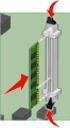 Brug til at ændre printerindstillinger, der berører job, som sendes til printeren via en parallelport (enten Std parallel eller Parallel opt ). Vælg et menupunkt for at få flere oplysninger: 1 Avanceret
Brug til at ændre printerindstillinger, der berører job, som sendes til printeren via en parallelport (enten Std parallel eller Parallel opt ). Vælg et menupunkt for at få flere oplysninger: 1 Avanceret
E220 Printer. Installationsvejledning. September 2003. www.lexmark.com
 E220 Printer Installationsvejledning September 2003 www.lexmark.com Udgave: September 2003 Følgende afsnit gælder ikke for lande, hvor sådanne regler ikke er i overensstemmelse med den lokale lovgivning:
E220 Printer Installationsvejledning September 2003 www.lexmark.com Udgave: September 2003 Følgende afsnit gælder ikke for lande, hvor sådanne regler ikke er i overensstemmelse med den lokale lovgivning:
Xerox WorkCentre 7800-modeller Betjeningspanel
 Betjeningspanel Tilgængelige funktioner kan afhænge af printerens konfiguration. Se Betjeningsvejledning for flere oplysninger om funktioner og indstillinger. ABC DEF Menuer GHI PQRS 7 JKL TUV 8 MNO 6
Betjeningspanel Tilgængelige funktioner kan afhænge af printerens konfiguration. Se Betjeningsvejledning for flere oplysninger om funktioner og indstillinger. ABC DEF Menuer GHI PQRS 7 JKL TUV 8 MNO 6
Tomme sider Multiside rkflg. Sortering Udskr. fl. sider Kopier Multiside-visn. Duplex Skillesider Duplexindbind. Skilleside-kilde Multisideramme
 Brug menuen Finishing til at definere, hvordan printeren leverer udskriften. Vælg et menupunkt for at få flere oplysninger: Tomme sider Multiside rkflg. Sortering Udskr. fl. sider Kopier Multiside-visn.
Brug menuen Finishing til at definere, hvordan printeren leverer udskriften. Vælg et menupunkt for at få flere oplysninger: Tomme sider Multiside rkflg. Sortering Udskr. fl. sider Kopier Multiside-visn.
Opdatering af brugermanual til instrumentet RAM195ADA
 Opdatering af brugermanual til instrumentet ABX Pentra 60C+, Pentra 80, Pentra XL 80, Pentra 400, ABC Vet OKI B4350 Printer Vær opmærksom på ændringerne, der er beskrevet på de følgende sider. Overstreg
Opdatering af brugermanual til instrumentet ABX Pentra 60C+, Pentra 80, Pentra XL 80, Pentra 400, ABC Vet OKI B4350 Printer Vær opmærksom på ændringerne, der er beskrevet på de følgende sider. Overstreg
E250d og E250dn. Brugervejledning. www.lexmark.com. Juni 2006
 E250d og E250dn Brugervejledning Juni 2006 www.lexmark.com Lexmark and Lexmark with diamond design are trademarks of Lexmark International, Inc., registered in the United States and/or other countries.
E250d og E250dn Brugervejledning Juni 2006 www.lexmark.com Lexmark and Lexmark with diamond design are trademarks of Lexmark International, Inc., registered in the United States and/or other countries.
X84-X85 Scan/Print/Copy
 X84-X85 Scan/Print/Copy Introduktionsvejledning Juni 2002 www.lexmark.com Erklæring om overensstemmelse med FCC (Federal Communications Commission) Dette produkt overholder bestemmelserne for digitalt
X84-X85 Scan/Print/Copy Introduktionsvejledning Juni 2002 www.lexmark.com Erklæring om overensstemmelse med FCC (Federal Communications Commission) Dette produkt overholder bestemmelserne for digitalt
Vejledning til udskrivning
 Side 1 af 10 Vejledning til udskrivning Denne sektion forklarer hvorledes man ilægger papir i skufferne til 250 og 550 ark, og i den manuelle arkføder. Det indeholder også oplysninger om papirretning,
Side 1 af 10 Vejledning til udskrivning Denne sektion forklarer hvorledes man ilægger papir i skufferne til 250 og 550 ark, og i den manuelle arkføder. Det indeholder også oplysninger om papirretning,
WI-FI-ADAPTER TIL CANAL DIGITAL TV-BOKSE - BRUGERVEJLEDNING
 WI-FI-ADAPTER TIL CANAL DIGITAL TV-BOKSE - BRUGERVEJLEDNING Indhold Tilslut tv-boksen til internettet 4 Canal Digital GO 5 Installation af Wi-Fi-adapteren 6 Alternativ installation med WPS 7 Fejlfinding
WI-FI-ADAPTER TIL CANAL DIGITAL TV-BOKSE - BRUGERVEJLEDNING Indhold Tilslut tv-boksen til internettet 4 Canal Digital GO 5 Installation af Wi-Fi-adapteren 6 Alternativ installation med WPS 7 Fejlfinding
Oversigt.: LED Indikator Optag / Stop Button Lince MIC Nulstil Hul USB Plug
 1. Brugervejledning 2. Tak for dit køb af vores pen-optager. Læs venligst denne manual omhyggeligt og grundigt før ethvert forsøg på at betjene dette produkt og beholde den for din fremtids reference.
1. Brugervejledning 2. Tak for dit køb af vores pen-optager. Læs venligst denne manual omhyggeligt og grundigt før ethvert forsøg på at betjene dette produkt og beholde den for din fremtids reference.
Start her. Fjern al tapen og løft displayet. Find komponenter
 HP Photosmart 2600/2700 series all-in-one User Guide Start her 1 Brugere af USB-kabel: Tilslut ikke USB-kablet, før du bliver bedt om det i denne vejledning. Ellers installeres softwaren måske ikke korrekt.
HP Photosmart 2600/2700 series all-in-one User Guide Start her 1 Brugere af USB-kabel: Tilslut ikke USB-kablet, før du bliver bedt om det i denne vejledning. Ellers installeres softwaren måske ikke korrekt.
Tilslutningsvejledning
 Tilslutningsvejledning Side 1 af 2 Tilslutningsvejledning Bemærk: Ved lokal udskrivning skal du installere printersoftwaren (drivere) inden tilslutning af USB-kablet. Installation af printer og software
Tilslutningsvejledning Side 1 af 2 Tilslutningsvejledning Bemærk: Ved lokal udskrivning skal du installere printersoftwaren (drivere) inden tilslutning af USB-kablet. Installation af printer og software
Brug menuen Finishing til at angive, hvordan printeren skal levere udskrifter. Vælg et menupunkt for at få yderligere oplysninger:
 Brug menuen Finishing til at angive, hvordan printeren skal levere udskrifter. Vælg et menupunkt for at få yderligere oplysninger: Tomme sider Multisiderkflg. 1 Sortering Kopier Duplex Duplexindbind. Multisideramme
Brug menuen Finishing til at angive, hvordan printeren skal levere udskrifter. Vælg et menupunkt for at få yderligere oplysninger: Tomme sider Multisiderkflg. 1 Sortering Kopier Duplex Duplexindbind. Multisideramme
Kvikreference. Kvikreference 2013. 5 - 1 -
 Kvikreference 2013. 5-1 - Indhold 1 Lær at bruge printeren... 3 Brug af printerkontrolpanelet... 3 Det betyder farverne på indikatoren og lysene på knappen Standby... 4 Indstilling af papirformat og type...
Kvikreference 2013. 5-1 - Indhold 1 Lær at bruge printeren... 3 Brug af printerkontrolpanelet... 3 Det betyder farverne på indikatoren og lysene på knappen Standby... 4 Indstilling af papirformat og type...
Indholdsfortegnelse. Produktets dele Set forfra... 3 Set bagfra... 3 Inde i produktet... 4 Scannerens dele... 4 Betjeningspanel...
 Indholdsfortegnelse Produktets dele Set forfra................................................................... 3 Set bagfra.................................................................. 3 Inde i
Indholdsfortegnelse Produktets dele Set forfra................................................................... 3 Set bagfra.................................................................. 3 Inde i
hp LaserJet 1000 Brug
 hp LaserJet 1000 Brug HP LaserJet 1000 Series Printer Brugerhåndbog Copyright Hewlett-Packard Company 2001 Alle rettigheder forbeholdes. Reproduktion, ændring eller oversættelse er ikke tilladt uden forudgående
hp LaserJet 1000 Brug HP LaserJet 1000 Series Printer Brugerhåndbog Copyright Hewlett-Packard Company 2001 Alle rettigheder forbeholdes. Reproduktion, ændring eller oversættelse er ikke tilladt uden forudgående
Xerox ColorQube 9301 / 9302 / 9303 Betjeningspanel
 Xerox ColorQube 90 / 90 / 90 Betjeningspanel Tilgængelige funktioner kan afhænge af printerens konfiguration. Se Betjeningsvejledning for flere oplysninger om funktioner og indstillinger.? Menuer GHI PRS
Xerox ColorQube 90 / 90 / 90 Betjeningspanel Tilgængelige funktioner kan afhænge af printerens konfiguration. Se Betjeningsvejledning for flere oplysninger om funktioner og indstillinger.? Menuer GHI PRS
Z54 Color Jetprinter. Onlinebrugervejledning til Mac OS 8.6 til 9.2. www.lexmark.com. Printeroversigt. Grundlæggende udskrivning.
 Z54 Color Jetprinter Onlinebrugervejledning til Mac OS 8.6 til 9.2 vejledning 2 Navigering Klik på kategorierne i venstre rude for at navigere rundt på siderne. Klik på den blå tekst for at følge link
Z54 Color Jetprinter Onlinebrugervejledning til Mac OS 8.6 til 9.2 vejledning 2 Navigering Klik på kategorierne i venstre rude for at navigere rundt på siderne. Klik på den blå tekst for at følge link
Din brugermanual HP LASERJET 1100 http://da.yourpdfguides.com/dref/900657
 Du kan læse anbefalingerne i brugervejledningen, den tekniske guide eller i installationsguiden. Du finder svarene til alle dine spørgsmål i i brugermanualen (information, specifikationer, sikkerhedsråd,
Du kan læse anbefalingerne i brugervejledningen, den tekniske guide eller i installationsguiden. Du finder svarene til alle dine spørgsmål i i brugermanualen (information, specifikationer, sikkerhedsråd,
E350d og E352dn. Menuer og meddelelser. www.lexmark.com. Juni 2006
 E350d og E352dn Menuer og meddelelser Juni 2006 www.lexmark.com Lexmark and Lexmark with diamond design are trademarks of Lexmark International, Inc., registered in the United States and/or other countries.
E350d og E352dn Menuer og meddelelser Juni 2006 www.lexmark.com Lexmark and Lexmark with diamond design are trademarks of Lexmark International, Inc., registered in the United States and/or other countries.
Stoppe al printeraktivitet. 7 Knappen Tilbage Vend tilbage til det forrige skærmbillede. 8 Knappen Hjem Gå til startsiden.
 Oversigtsvejledning Brug af printermodellen med 2,4"-display Lær om printeren Brug af printerens kontrolpanel 1 2 3 4 5 Brug dette 5 Knappen Dvale Aktivering af slumre- eller dvaletilstand. Gør følgende
Oversigtsvejledning Brug af printermodellen med 2,4"-display Lær om printeren Brug af printerens kontrolpanel 1 2 3 4 5 Brug dette 5 Knappen Dvale Aktivering af slumre- eller dvaletilstand. Gør følgende
LBP-1210 Laserprinter
 LBP-1210 Laserprinter Kom godt i gang VIGTIGT: Læs denne vejledning først, og gem den til senere brug. Copyright Copyright 2002 Canon Inc. Alle oplysninger i denne vejledning er beskyttet af copyright.
LBP-1210 Laserprinter Kom godt i gang VIGTIGT: Læs denne vejledning først, og gem den til senere brug. Copyright Copyright 2002 Canon Inc. Alle oplysninger i denne vejledning er beskyttet af copyright.
LASERJET PRO 200 COLOR MFP. Kort funktionsoversigt M276
 LASERJET PRO 200 COLOR MFP Kort funktionsoversigt M276 Optimering af kopikvaliteten Følgende kopikvalitetsindstillinger er tilgængelige: Autovalg: Brug denne indstilling, når kopikvaliteten ikke er vigtig.
LASERJET PRO 200 COLOR MFP Kort funktionsoversigt M276 Optimering af kopikvaliteten Følgende kopikvalitetsindstillinger er tilgængelige: Autovalg: Brug denne indstilling, når kopikvaliteten ikke er vigtig.
Lexmark-serie E260, E260d og E260dn
 Lexmark-serie E260, E260d og E260dn Brugervejledning Maj 2008 www.lexmark.com Lexmark og Lexmark med det rhombeformede design er varemærker tilhørende Lexmark International, Inc., som er registreret i
Lexmark-serie E260, E260d og E260dn Brugervejledning Maj 2008 www.lexmark.com Lexmark og Lexmark med det rhombeformede design er varemærker tilhørende Lexmark International, Inc., som er registreret i
Referencevejledning Korte forklaringer for rutinemæssige aktiviteter
 Referencevejledning Korte forklaringer for rutinemæssige aktiviteter HL-L8260CDW HL-L8360CDW HL-L9310CDW Brother anbefaler at holde denne vejledning ved siden af din Brother-maskine til hurtige opslag.
Referencevejledning Korte forklaringer for rutinemæssige aktiviteter HL-L8260CDW HL-L8360CDW HL-L9310CDW Brother anbefaler at holde denne vejledning ved siden af din Brother-maskine til hurtige opslag.
USB-menu. Jobbuffering Mac binær PS NPA-tilstand PCL SmartSwitch PS SmartSwitch USB-buffer. Udskrivning. Papirhåndtering. Vedligeholdelse.
 Brug til at ændre printerindstillinger, der berører en USB-port (Universal Serial Bus) (USB-option ). Vælg et menupunkt for at få flere oplysninger: 1 Jobbuffering Mac binær PS NPA-tilstand PCL SmartSwitch
Brug til at ændre printerindstillinger, der berører en USB-port (Universal Serial Bus) (USB-option ). Vælg et menupunkt for at få flere oplysninger: 1 Jobbuffering Mac binær PS NPA-tilstand PCL SmartSwitch
Tilslutningsvejledning
 Tilslutningsvejledning Side 1 af 2 Tilslutningsvejledning Bemærk: Ved lokal udskrivning skal du installere printersoftwaren (drivere) inden tilslutning af USB-kablet. Installation af printer og software
Tilslutningsvejledning Side 1 af 2 Tilslutningsvejledning Bemærk: Ved lokal udskrivning skal du installere printersoftwaren (drivere) inden tilslutning af USB-kablet. Installation af printer og software
Betjeningspanel. Xerox AltaLink C8030/C8035/C8045/C8055/C8070 Multifunktionel farveprinter
 Betjeningspanel Tilgængelige apps kan variere afhængig af printerens konfiguration. Se betjeningsvejledningen for udførlige oplysninger om apps og funktioner. 5 9 8 7 6 0 5 6 7 8 9 0 Hjem går tilbage til
Betjeningspanel Tilgængelige apps kan variere afhængig af printerens konfiguration. Se betjeningsvejledningen for udførlige oplysninger om apps og funktioner. 5 9 8 7 6 0 5 6 7 8 9 0 Hjem går tilbage til
hp LaserJet 1010 1012 1015 series-printer brug
 hp LaserJet 1010 1012 1015 series-printer brug hp LaserJet 1010 hp LaserJet 1012 hp LaserJet 1015 series-printer brugervejledning Oplysninger om copyright Copyright Hewlett-Packard Company 2003 Alle rettigheder
hp LaserJet 1010 1012 1015 series-printer brug hp LaserJet 1010 hp LaserJet 1012 hp LaserJet 1015 series-printer brugervejledning Oplysninger om copyright Copyright Hewlett-Packard Company 2003 Alle rettigheder
Powerline 500 Home Network Adapter (PL500)
 Easy, Reliable & Secure Powerline 500 Home Network Adapter (PL500) Installationsvejledning Indikator-beskrivelser Punkt Strømindikator Ydelses-LED Ethernet-LED Beskrivelse Konstant grøn. Strømmen er tændt.
Easy, Reliable & Secure Powerline 500 Home Network Adapter (PL500) Installationsvejledning Indikator-beskrivelser Punkt Strømindikator Ydelses-LED Ethernet-LED Beskrivelse Konstant grøn. Strømmen er tændt.
Vælge menuindstillinger. Gemme indstillinger.
 Oversigtsvejledning Lær om printeren Brug af printerens kontrolpanel 3 9 8 7 6 5 4 Brug For at Knappen Menu Åbner menuerne. Menuerne er kun tilgængelige, når printeren er i tilstanden Klar. Hvis du trykker
Oversigtsvejledning Lær om printeren Brug af printerens kontrolpanel 3 9 8 7 6 5 4 Brug For at Knappen Menu Åbner menuerne. Menuerne er kun tilgængelige, når printeren er i tilstanden Klar. Hvis du trykker
HP DeskJet 720C Series Printer. Syv enkelte trin til opstilling af din printer
 HP DeskJet 720C Series Printer Syv enkelte trin til opstilling af din printer Tillykke med købet af HP DeskJet 720C Series printeren! Her har du indholdet af kassen. Hvis der mangler noget, bør du tage
HP DeskJet 720C Series Printer Syv enkelte trin til opstilling af din printer Tillykke med købet af HP DeskJet 720C Series printeren! Her har du indholdet af kassen. Hvis der mangler noget, bør du tage
Fejlsikret Windows Fejlsikret start
 Fejlsikret Windows Hvis din computer ikke vil starte, eller hvis den konstant går ned, kan du bruge fejlsikret tilstand til at finde og eventuelt rette fejlen. Fejlsikret tilstand kan også hjælpe dig med
Fejlsikret Windows Hvis din computer ikke vil starte, eller hvis den konstant går ned, kan du bruge fejlsikret tilstand til at finde og eventuelt rette fejlen. Fejlsikret tilstand kan også hjælpe dig med
Lexmark 5400 Series All-In-One (Alt-i-en) Brugervejledning
 Lexmark 5400 Series All-In-One (Alt-i-en) Brugervejledning Januar 2007 www.lexmark.com Indhold Udskrivning...5 Introduktion...5 Udførelse af udskrivning og relaterede opgaver...8 Håndtering af udskriftsjob...15
Lexmark 5400 Series All-In-One (Alt-i-en) Brugervejledning Januar 2007 www.lexmark.com Indhold Udskrivning...5 Introduktion...5 Udførelse af udskrivning og relaterede opgaver...8 Håndtering af udskriftsjob...15
Afsendelse af fax. Afsendelse af en fax. Brug af kontrolpanelet. 1 Læg originaldokumentet i den automatiske dokumentføder eller på scannerglaspladen.
 Oversigtsvejledning Kopiering Kopiering 1 Læg et originaldokument i den automatiske dokumentføder Bemærkninger: For at undgå et beskåret billede, skal du kontrollere, at størrelsen af originaldokumentet
Oversigtsvejledning Kopiering Kopiering 1 Læg et originaldokument i den automatiske dokumentføder Bemærkninger: For at undgå et beskåret billede, skal du kontrollere, at størrelsen af originaldokumentet
Lynstart. Kontroller, at du har alle de komponenter, der er vist i Figur 1. (Etiketter inkluderet i pakken kan variere.) Figur 1. Lynstartvejledning
 Lynstart Kontroller, at du har alle de komponenter, der er vist i Figur 1. (Etiketter inkluderet i pakken kan variere.) Garantikort Lynstartvejledning Litium-ion-batteri D1-etiketkassette USB-kabel LabelManager
Lynstart Kontroller, at du har alle de komponenter, der er vist i Figur 1. (Etiketter inkluderet i pakken kan variere.) Garantikort Lynstartvejledning Litium-ion-batteri D1-etiketkassette USB-kabel LabelManager
7 Knappen Tilbage Retur til forrige skærmbillede. 8 Knappen Hjem Gå til startsiden. 9 Indikatorlampe Kontrollere status for printeren.
 Oversigtsvejledning Brug dette For at 7 Knappen Tilbage Retur til forrige skærmbillede. Se rapporter. Hvis du vil have adgang til den din printers indbyggede webserver: Lær om printeren Brug af printerens
Oversigtsvejledning Brug dette For at 7 Knappen Tilbage Retur til forrige skærmbillede. Se rapporter. Hvis du vil have adgang til den din printers indbyggede webserver: Lær om printeren Brug af printerens
- så er livet lidt lettere!
 - så er livet lidt lettere! Indholdsfortegnelse Opsætning af computeren...2 Aktivering af Windows licens...2 Installation af styresystem...3 Kør Windows Update...3 Backupprocedurer...4 Vedligehold...5
- så er livet lidt lettere! Indholdsfortegnelse Opsætning af computeren...2 Aktivering af Windows licens...2 Installation af styresystem...3 Kør Windows Update...3 Backupprocedurer...4 Vedligehold...5
Lexmark X5400 Series All-In-One
 Lexmark X5400 Series All-In-One Brugervejledning (Mac) 2006 www.lexmark.com Indhold Sikkerhedsoplysninger...5 Udskrivning...6 Introduktion...6 Udførelse af udskrivning og relaterede opgaver...10 Håndtering
Lexmark X5400 Series All-In-One Brugervejledning (Mac) 2006 www.lexmark.com Indhold Sikkerhedsoplysninger...5 Udskrivning...6 Introduktion...6 Udførelse af udskrivning og relaterede opgaver...10 Håndtering
Lynvejledning DX-C200. Navne og lokaliteter. Brug af kopifunktion. Brug af scanner funktion. Brug af faxfunktion. Fejlsøgning. Fjern fastklemt papir
 DX-C200 Lynvejledning Navne og lokaliteter Brug af kopifunktion Brug af scanner funktion Brug af faxfunktion Fejlsøgning Fjern fastklemt papir Tonerpatroner Læs denne vejledning grundigt, inden maskinen
DX-C200 Lynvejledning Navne og lokaliteter Brug af kopifunktion Brug af scanner funktion Brug af faxfunktion Fejlsøgning Fjern fastklemt papir Tonerpatroner Læs denne vejledning grundigt, inden maskinen
Lexmark Z53. Color Jetprinter. Brugerhåndbog til Windows 95 og Windows 98
 Lexmark Z53 Color Jetprinter Brugerhåndbog til Windows 95 og Windows 98 Første udgave (februar 2001) Det følgende afsnit gælder ikke i lande, hvor sådanne bestemmelser er i modstrid med lokal lov: LEXMARK
Lexmark Z53 Color Jetprinter Brugerhåndbog til Windows 95 og Windows 98 Første udgave (februar 2001) Det følgende afsnit gælder ikke i lande, hvor sådanne bestemmelser er i modstrid med lokal lov: LEXMARK
Manual til Trafiktæller Vejdirektoratet
 Poppelgårdvej 7-9 DK-2860 Søborg www.skjoet.com contact@skjoet.com Tel. 43960033 CVR: 27219098 Bank:0400-4010421344 Manual til Trafiktæller Vejdirektoratet Manual version 2.0-2. februar 2012 2 02/02/12
Poppelgårdvej 7-9 DK-2860 Søborg www.skjoet.com contact@skjoet.com Tel. 43960033 CVR: 27219098 Bank:0400-4010421344 Manual til Trafiktæller Vejdirektoratet Manual version 2.0-2. februar 2012 2 02/02/12
Kopiere ved hjælp af scannerens glasplade. 1 Placer et originaldokument med forsiden nedad på scannerens glasplade i det øverste venstre hjørne.
 Laser MFP Hurtig reference Kopiering Lave en hurtig kopi 3 Tryk på på printerens kontrolpanel. 4 Hvis du har anbragt dokumentet på scannerens glasplade, skal du trykke på Finish the Job (Afslut job), for
Laser MFP Hurtig reference Kopiering Lave en hurtig kopi 3 Tryk på på printerens kontrolpanel. 4 Hvis du har anbragt dokumentet på scannerens glasplade, skal du trykke på Finish the Job (Afslut job), for
Pakkens indhold. Ordliste. Powerline Adapter
 Powerline Adapter Bemærk venligst! Udsæt ikke Powerline Adapter for ekstreme temperaturer. Placér ikke adapteren i direkte sollys eller i nærheden af radiatorer eller andre varmekilder. Brug ikke Powerline
Powerline Adapter Bemærk venligst! Udsæt ikke Powerline Adapter for ekstreme temperaturer. Placér ikke adapteren i direkte sollys eller i nærheden af radiatorer eller andre varmekilder. Brug ikke Powerline
